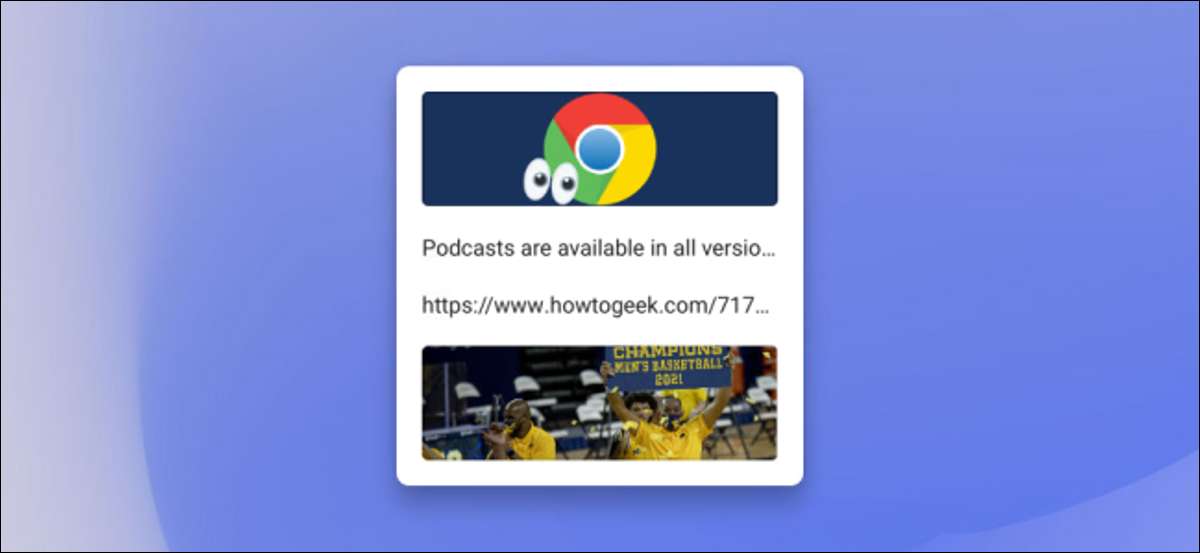
Kopio ja liitä on hämmästyttävä mukavuus, jota otamme itsestäänselvyytenä, mutta sitä voidaan parantaa. Kuten moni Muut alustat , Chrome OS: llä on leikepöydän johtaja. Näytämme sinulle, miten sitä käytetään Chromebookissa.
Mikä on leikepöydän johtaja? No, ilman yhtä, tietokone muistaa yhden kopioidun kohteen kerrallaan, joka sitten korvataan seuraavalla kopiot. Leikepöydän hallinta tallentaa useita kopioituja kohteita, jotta voit palata ja käyttää enemmän kuin yksi kerrallaan.
Liittyvät: Kuinka käyttää leikepöydälle Androidissa
Chromebookin tapauksessa Clipboard Manager tallentaa viimeiset viisi kopioitasi. Se sisältää tekstin, linkit, valokuvia ja paljon muuta. Voit tuoda sen milloin tahansa nähdäksesi viisi kohdetta ja liitä ne.
Leikepöydän johtaja voidaan avata missä tahansa, mutta jos haluat liittää jotain, sinun on todella oltava tekstikenttään tai jonnekin, joka voi hyväksyä liitetyn kohteen.
Kun olet valmis liittämään - tai haluat vain ottaa kurkistaa leikepöydälle - yksinkertaisesti paina haku- / laukaisukernia-näppäintä + v.
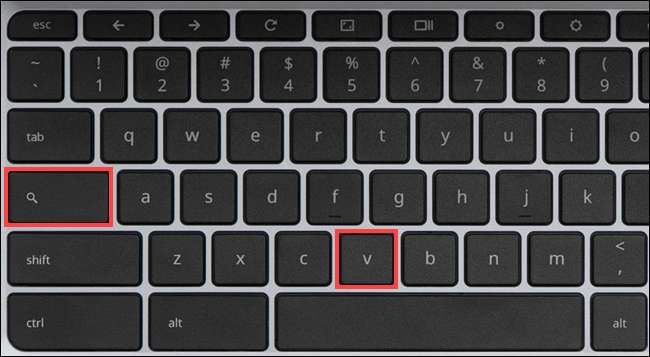
Tämä tuo esiin kelluvan leikepöydän johtajan. Valitse kaikki luettelon kohteet liittämällä ne.
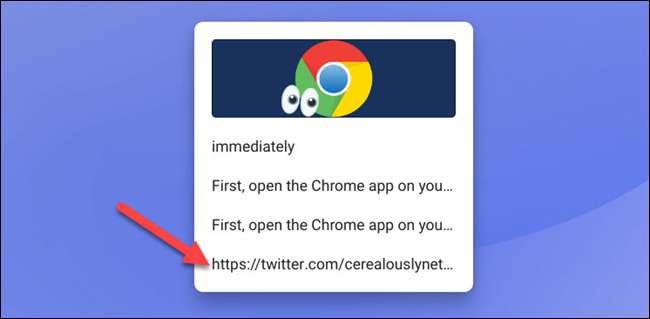
Jos haluat poistaa kohteen leikepöydän hallinnasta, hiirestä sen tai pitkä painalluksella ja napsauta "X" -kuvaketta.
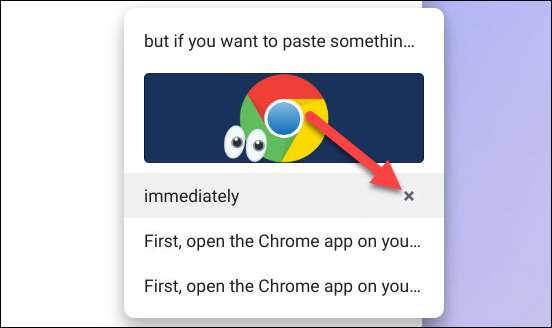
On pari ylimääräistä asiaa. Näppäimistön pikakuvake toimii vain, jos haku- / laukaisukesäppäin on asetettu oletuskäyttäytymiseen. Se ei toimi, jos sinulla on esimerkiksi vaihtanut sen a Caps Lock -painike .
Toinen asia huomaa on, että leikepöydälle ei ole säilytetty ikuisesti. Kun kirjaudut ulos tai sammuta Chromebook, leikepöytä pyyhitään puhtaana.
Se siitä! Tämä on kätevä pieni temppu, jolla laajennetaan kopion ja liitä toiminnallisuutta. Jos olet usein kopiointipastan, se on hyvä tietää.
Liittyvät: Miten saada Caps Lock -näppäimen Chromebookissa







